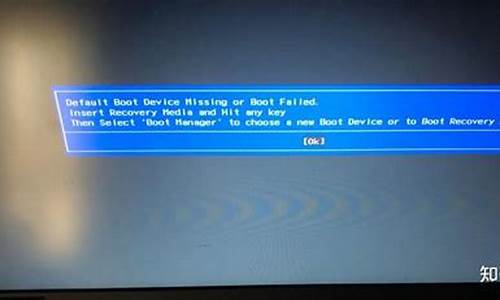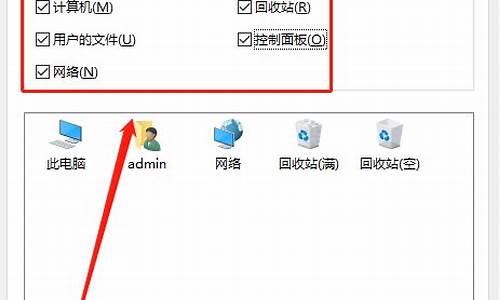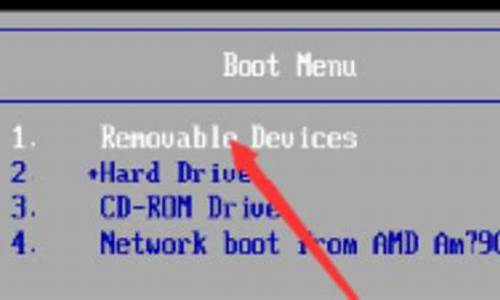怎么将电脑的系统备份到u盘,如何把电脑系统备份成ghost
1.如何把系统备份做成ghost文件
2.如何使用ghost备份和还原系统
3.怎么把自己电脑系统制成gho文件
4.如何用一键GHOST备份及还原系统
5.如何ghost备份电脑系统
6.如何ghost 备份win10系统

1、开始前确保自己的系统是新安装并且装有GHOST软件,首先打开ghost软件,弹出关于对话框,选择OK。
2、第二步将系统备份到其他分区,依次选择本地,选择分区,点击选择到镜像。
3、然后选择本地系统盘,点击确定。
4、接着选择需要备份的分区,默认都是第一项,如果没有特殊要求直接点击确定就可以。
5、接着需要选择镜像存放的位置,这里要选择其他分区,然后名字可以命名为backup.gho。
6、确认无误的话直接点击OK就可以开始备份了,耐心等待备份完成。
7、最后就可以在刚才那个分区中找到备份好的backup.gho了,这个镜像就是纯净的GHOST的镜像。
如何把系统备份做成ghost文件
制作驱动恢复器的条件:4GB以上的U盘
注意:系统建议是激活状态。
制作过程:
1)在Windows10的搜索栏输入:“创建一个恢复驱动器”,双击打开,如图:
2)接下来会跳出创建驱动恢复器的画面,勾选:“将系统文件备份到驱动恢复器”默认是勾选的。然后点击:下一步
如图所示:
3)选择:“创建”
注意:U盘中所有的内容都会被删除,如果该U盘上包含你的任何档,请确保已备份。
4)点击“创建”之后,工具便会开始创建恢复驱动器,如图:
5) 创建好之后,出现以下画面,选择“完成”。
如何使用ghost备份和还原系统
1.重新启动放入系统盘,从光盘启动进入光盘菜单,选择“1”,进入GHOST界面
2.进入GHOST 的操作界面 ,点OK,进入软件操作
3.软件操作介面,此处操作
选择菜单到 Local(本机)--Partition(分区)--ToImage(备份系统)
通俗一点说就是1-2-2 先选中 1 再选弹出选项 2 再选项弹出选项2
4.选中后出现硬盘信息,挑选硬盘此处显现的是第一个硬盘的信息,若是有二个
5.硬盘的话回车后会呈现二个硬盘的信息选项一般咱们只一个硬盘,直接点OK就好了
6.确认后将呈现下一个操作界面,在这里选择要备份的分区,我们要备份C盘,也就是系统盘,选择1,再点OK就行了
7.在这里选择要存放备份文件的位置和文件名称,填好文件名后,点击“Save”保存即可
8.确认后此处是提示您挑选压缩形式,共有三个挑选:
9.No表明不紧缩,Fast表明适当紧缩,High高紧缩
10.适中原则一般选择Fast,这样备份后的文件相对小些时间上也快些。
11.确认后此处是提示您挑选能否开始备份,选择“Yes”开始备份
12.确认后就会进入下一个操作界面,此时不用任何其它操作,等待进度条走到100%,一般3-10分钟这样,看C盘存的内容多少而定
13.进度条走到100%,此处是提示GHOST根据您的指示现已备份结束,点击“Continue”回到GHOST软件初始介面
怎么把自己电脑系统制成gho文件
ghost备份:
1、重启选择进入DOS系统,转到备份盘(输入命令 “E:”打回车),进入备份目录
(输入命令“CD ?GHOST”打回车),运行GHOST程序(输入命令“GHOST”打回车)即可启动GHOST程序,OK按回车后后进入下图画面,按光标键,依次选择“Local(本地)→Partition(分区)→To Image(生成映像文件)”项,这一步不能搞错,记准从上往下数的选择顺序是1-2-2。
在主菜单中,有以下几项要解释一下:“Local”本地操作,对本地计算机上的硬盘进行操作。 “Peer to peer”通过点对点模式对网络计算机上的硬盘进行操作。“?GhostCast”通过单播/多播或者广播方式对网络计算机上的硬盘进行操作。 “Option”使用Ghsot时的一些选项,一般使用默认设置即可。 “Help”帮助。“?Quit”退出。
2、接下来屏幕显示出硬盘选择画面,选择分区所在的硬盘“1”,如果只有一块硬盘,可以直接按回车。
3、选择要制作镜像文件的分区(即源分区),这里用上下键选择分区“1”(即C分区),再按Tab键切换到“OK“按钮,再按回车。
4、选择镜像文件保存的位置,此时按下“Shift+Tab”键可以切回到选择分区的下拉菜单,按上下键选择分区。
例如“1:2”的意思就是第一块硬盘的第二个分区,也就是“D”盘,选好分区后,再按Tab键切到文件选择区域,用上下键选择文件夹,可以再按Tab键,切到“File name”文本框键入镜像文件名称,如“xp”或“C_BAK.GHO”然后按回车键即可。
5、接下来Ghost会询问是否需要压缩镜像文件,这里只能用左右键选择,“No”表示不做任何压缩;“Fast”的意思是进行小比例压缩但是备份工作的执行速度较快“High”是采用较高的压缩比但是备份速度相对较慢。一般都是选择“High”,虽然速度稍慢,但镜像文件所占用的硬盘空间会大大降低(实际也不会慢多少),恢复时速度很快。
6、这一切准备工作做完后,Ghost就会问是否进行操作,当然选“yes”了,按回车后,开始为制作镜像文件了。备份速度与CPU主频和内容容量有很大的关系,一般来说10分钟以内都可以完成。等进度条走到100%,就表示备份制做完毕了,可以真接按机箱的重启按钮或ctrl+alt+del,而不用退出ghost或dos系统。
7、到里已经制做了一个C盘的备份,在系统出现不能解决的问题时,就可以很轻松的来恢复系统了。
ghost还原系统
1、重启选择进入DOS系统,转到备份盘,进入备份目录,运行GHOST程序,选择Local→Partition→FromImage(注意这次是“From Image”项),恢复到系统盘。记准从上往下数的选择顺序是1-2-3。
2、这里是选择镜像文件保存的位置,此时按下“Shift+Tab”键可以切回到选择分区的下拉菜单,按上下键选择分区,例如“1:2”的意思就是第一块硬盘的第二个分区,也就是“D”盘,选好分区后,再按Tab键切到文件选择区域,用上下键选择文件夹,用回车进入相应文件夹并选好源文件,也就是*.gho的文件,并按回车。
3、这里表达的意思是,所选源文件是一个主分区的镜像文件,不用理会,直接按回车。
4、让选择硬盘,如果只有一块硬盘,这里可以直接按回车。
5、接下来要把镜像文件恢复到哪个分区,选择C盘操作,所以选择Primary,也就是主分区C盘的意思。
6、接下来,ghost仍会叫确认是否进行操作,当然,要选择“yes”了,回车。等等几分钟之后到进度条走完100%,镜像就算恢复成功了,这里直按选择ghost给出的选项“restart compter”即可,到这里总算大功告成了。
如何用一键GHOST备份及还原系统
1. 怎么把自己现在用的系统做成GHO镜像文件
去下载个一键还原软件。
直接一键备份,下次要用再一键还原回来。
或者
手动运行GHOST了。。不过手动的和你一键备份出来的也是一样的。
手动的话在DOS运行ghost
选 Local→Partition→To Image
菜单,弹出硬盘选择窗口,开始分区备份操作。点击该窗口中白色的硬盘信息条,选择硬盘,进入窗口,选择要操作的分区(若没有鼠标,可用键盘进行操作:TAB键进行切换,回车键进行确认,方向键进行选择)。
在弹出的窗口中选择备份储存的目录路径并输入备份文件名称,注意备份文件的名称带有 GHO 的后缀名。
接下来,程序会询问是否压缩备份数据,并给出3个选择:No 表示不压缩,Fast表示压缩比例小而执行备份速度较快,High
就是压缩比例高但执行备份速度相当慢。最后选择 Yes 按钮即开始进行分区硬盘的备份。Ghost
备份的速度相当快,不用久等就可以完成,备份的文件以 GHO 后缀名储存在设定的目录中。
2. 如何将系统制作成GHO文件
你有DVD刻录机么?
没有DVD刻录机用CD刻录机也行
你用GHOST这个软件可以制作GHO镜像文件
用GHOST的时候,要重新进入系统,从光盘启动电脑。
还有一个方法就是利用市面上卖的盗版系统安装盘,那些系统盘
都做得比较专业。
你启动电脑的时候,从光盘启动,
然后进入那个系统盘的软件界面。
那些系统一般都附有GHOST8.3
你运行这个软件就可以了。
进入GHOST后,选择“1-2-2”,也就是
进入第一个菜单,再进入第二个菜单,再进入第二个菜单TO IMAGE
TO IMAGE 也就是制作GHO镜像文件。
然后再选择一下镜像文件存的位置就可以了。
注意在GHOST下,要注意识别你的盘符。
选择保存路径后,就可以进行制作了。
进行制作的时候,选择FAST就不用管它了。
制作完毕,重新启动电脑。
以后就可以用制作的那些GHO文件还原电脑了。
还原的时候是“1-2-3”,这个“3”就是FROM IMAGE
3. 如何制作自己电脑的GHO文件
制作自己电脑的GHO文件具体步骤:
第一步:我们首先打开ghost软件,选择OK。
第二步:我们想将系统备份到其他分区,需要选择:本地—分区—到镜像。
第三步:我们选择本zd地系统盘,然后选择确定。
第四步:我们然后选择需要备份的分区,默认都是第一项,如果没有特殊要求直接点击确定就可以。版
第五步:接着我们需要选择镜像存放的位置,我们这里要选择其他分区,然后名权字可以命名为backup.gho。
第六步:我们确认无误的话直接点击OK就可以开始备份了。第七步:最后,等读条走完,我们可以在刚才那个分区中找到我们备份好的backup.gho了。
4. 如何将系统制作成GHO文件
你有DVD刻录机么?没有DVD刻录机用CD刻录机也行你用GHOST这个软件可以制作GHO镜像文件用GHOST的时候,要重新进入系统,从光盘启动电脑。
还有一个方法就是利用市面上卖的盗版系统安装盘,那些系统盘都做得比较专业。你启动电脑的时候,从光盘启动,然后进入那个系统盘的软件界面。
那些系统一般都附有GHOST8.3你运行这个软件就可以了。进入GHOST后,选择“1-2-2”,也就是进入第一个菜单,再进入第二个菜单,再进入第二个菜单TO IMAGETO IMAGE 也就是制作GHO镜像文件。
然后再选择一下镜像文件存的位置就可以了。注意在GHOST下,要注意识别你的盘符。
选择保存路径后,就可以进行制作了。进行制作的时候,选择FAST就不用管它了。
制作完毕,重新启动电脑。以后就可以用制作的那些GHO文件还原电脑了。
还原的时候是“1-2-3”,这个“3”就是FROM IMAGE。
5. 怎么把自己电脑系统做成gho镜像呀
下一个onekey ghost Y5.5软件最好了
以下其他方法:
方法一
制作一个pe,(既然你能封装系统就用该知道pe是什么,怎么制作)通过pe进入电脑后,打开pe自带的ghost备份工具,记住如果你封装的xp就用ghost8.3,如果是win7就用ghost11。
方法二
买一个系统光盘(别人做好的ghost备份,比如深度的、雨林木风的、番茄的),光盘里一定要从pe自动这一选项,这样也可以进入pe,然后就和方法一样了。(如果你不会制作pe就用方法二吧)
6. 如何把自己电脑现有系统做成ghost盘
根据你的情况说以下几点,教程网上多的是,不必在这里问的! 一、使用环境(重点是分区操作了) 1、GHOST使用是发现机器有问题时应立即使用,尤其有病毒的情况下。
注意:在XP环境下,不要打开GHOST的有关文件,避免病毒侵入。 2、GHOST是一个MS-DOS程序,应在DOS环境中使用。
在XP、2000、98等操作系统下不要试图打开它,也打不开的。 3、GHOST主程序是不用安装的,只许将它复制到一个专用的文件包内即可,将来它产生的系统盘(一般是C:盘)映像文件会自动的也放在这个包里,后缀名为.gho的就是了。
看了下面的过程你自然会知道的。 4、GHOST已经发展到了10.0版本,8.0以下的版本不支持NTFS格式。
使用中感觉GHOST8.3是现在最好用的。以后的版本功能太多,对我们不实用,而且程序太大。
5、大家都知道DOS是不支持NTFS格式的,它支持FAT16和FAT32格式,因此,如果你的硬盘所有分区均为NTFS格式,那么你需要用无损分区软件(推荐使用PQ8)在后第二分区分出一个备份分区,格式为FAT32,大小5、6个G吧。你应该会吧?当然,如果原来有FAT32分区的话,这一 步可以省了! 二、如何进入DOS? 如果你有启动软盘、安装光盘都是可以进入的!这里不在给你说了啊。
我给你推荐一个软件,可以在什么都没有的情况下使用,他就是 虚拟启动软盘1.0 这些软件我都有,只是不知道你邮箱,没法发给你。你上网下载吧。
软件在XP 安装即可,按完后要求重启的。重启后就多了一个启动菜单,按键盘向下的箭头,选中“由虚拟软盘启动”按回车后,就进入了DOS程序。
三、准备工作,我在重复一下:1、安装虚拟启动软盘1.0。 2、建立FAT32备份分区 3、在所建的备份分区内新建一个名为“GHOST”的文件包,当然其他名也可以,但必须英文并且少于8个字节,否则DOS下认不出来。
4、在GHOST文件包内复制放入GHOST8.3程序,并改名为GHOST 下面开始备份操作。 四、系统分区备份操作 重启计算机后,按向下键。
选中“由虚拟软盘启动”按回车后,进入DOS程序。出现A:/>后输入你选的备份的盘符,比如E:按回车。
出现E:/> 输入 CD GHOST 回车 出现e:/ghost> 输入 ghost 回车 进入GHOST 主程序 点OK,进入主菜单 选择Local->Partion->To Image, 回车 对分区进行备份。 备份分区的程序如下:选择硬盘->选择分区->设定镜像文件的位置->选择压缩比例 在选择压缩比例时,为了节省空间,一般选择High。
但是压缩比例越大,压缩就越慢。 等到完成100%就好了啊 五、将E:下的GHOST包,或者GHOST主程序和镜象文件以数据方式刻录。
其实你的想法可以,但实现起来有写问题。主要是镜象文件一般都在1G以上, 而用CD刻录,最大支持700M。
用DVD刻录,其刻录方式是UDF方式,DOS下是不认识这种格式的,也就是说,你的想办法将镜象文件拆成700M以下的文件,GHOST在恢复时才能认出来。办能办到,好麻烦的! 所以,建议你用硬盘保留镜象以及主程序,这样和虚拟启动软盘启动配合十分方便。
如何ghost备份电脑系统
一键GHOST备份及还原系统步骤如下:准备工具:1、u启动U盘启动盘具体步骤:一、一键GHOST备份1、下载u盘启动盘制作工具,制作一个u盘启动盘,重启电脑,按开机启动快捷键设置开机u盘启动,进入u启动主菜单界面选择运行win8pe回车,然后进入pe系统桌面,双击打开“手动运行ghost”工具,如图: 2、进入ghost32工具主页面,依次选择点击local-partition-to image,如图: 3、选择要备份系统的磁盘驱动器,单击ok,如图:4、选择备份分区,一般默认第一选项为主分区,即电脑中的c盘分区,然后点击ok,如图: 5、选择备份文件储存位置和备份名称,点击save。如图: 6、弹出选择备份模式窗口,一般选fast即可。再弹出是否确定备份窗口,点击yes,如图: 7、静静等待备份过程,直到备份完毕会弹出备份成功提醒,点击continue后直接关闭手动运行ghost工具即可。如图: 二、一键GHOST还原1、将制作好的u盘启动盘接入电脑,重启电脑并按开机启动快捷键设置u盘启动,之后进入u启动主菜单界面,选择运行win8pe回车,如图: 2、进入pe系统,点击开始菜单,然后点击系统安装--手动运行ghost,如图: 3、弹出的ghost32窗口中直接点击ok按钮,如图: 4、接着依次点击local--partition--from image选项,如图:5、根据之前存放的备份系统路径,找到备份的系统,点击open按钮,如图: 6、在select source partition from image file窗口中,可以看到此备份文件的一些相关基本信息,直接点击ok按钮即可,如图: 7、接着点击需要还原系统的物理磁盘,选择完成后点击ok按钮,如图: 8、此时会进入到ghost系统还原磁盘分区列表的选择窗口,红字项为备份文件存放的磁盘,选择除此之外的分区,选择primary类型的磁盘分区,再点击ok按钮,如图: 9、在弹出的一个询问窗口中点击yes按钮后就进入系统还原过程,静静等待还原结束,还原结束后在提示下重启系统即可。
如何ghost 备份win10系统
1、选择第一或第二项进入DOS系统桌面,DOS系统自带GHOST工具点击运行;
2、进入ghost界面后,提示一个ghost相关版本信息,我们用鼠标点击OK确认即可进入ghost操作界面,下面正式进行ghost备份系统操作,首先选择左下角的操作菜单,依次选择Local→Partion→To Image;
3、选择将备份系统保存的硬盘或优盘,一般我们电脑只有一个硬盘的话,直接确认即可,建议大家放D盘或其他盘均可,这个到没什么要求只需空间稍大一些即可,另外记住下位置,方便下次系统还原查找;
4、之后在下面的名字处写上备份的名字,比如大家可以写windows8即可,之后点右侧的保存(Save)即可,在电脑优盘看到系统备份文件为windows8.gho,到这里系统备份工作就顺利完成了。
win10 一键ghost 制作步骤:下载并安装轻松备份傻瓜版,然后启动软件,可以点击“系统备份”进入到下一步。
这里有两种备份方式供选择,即备份到系统磁盘,创建系统恢复分区,或是备份到其他位置,创建系统镜像文件;无论是哪一种,电脑都可以生成启动项,而且都可以安全启动。可以选择“备份系统到傲梅恢复分区”中,将win10系统直接备份在系统磁盘中,创建一个恢复分区,然后点击“下一步”。
选择分区去储存系统镜像,并创造恢复分区。程序会自动检测电脑磁盘中年符合条件的分区,只需要选择位置,选择好后,请点击“开始备份”。
假设使用的Win10系统已经崩溃,只需要在开机等待电脑出现提示时,按住F11就可以进入到轻松备份傻瓜版的一键还原界面。这是一键备份还原win10系统时都会出现的界面,如果要继续备份则点击“系统备份”,如果要还原之前备份的系统则点击“系统还原”。
正如前文中是创建了恢复分区,因此选择第一种方式,即从恢复分区中还原win10系统镜像。选择完成后,请点击“下一步”。
如果想覆盖原来的系统,即还原到原来的C盘,则直接点击“开始还原”;如果想还原到其他的位置,而不想还原覆盖原来的系统,可以勾选左下方的“还原到其他的位置”,然后选择C盘以外的分区,最后点击“开始备份”
还原只要三步就可以将win10系统还原到备份时的状态,整个过程只要15分钟左右。
声明:本站所有文章资源内容,如无特殊说明或标注,均为采集网络资源。如若本站内容侵犯了原著者的合法权益,可联系本站删除。